En esta sección aprenderá como Capturar en una Imagen la pantalla de su computadora.
Pasos a seguir:
1. Cuando nos aparece un mensaje del sistema de GOMserver y no sabemos como resolverlo, tomaremos una captura de pantalla.
1.1. Presionamos el botón del teclado llamado "Bloq Despl" (en algunas Laptops presiona la tecla "Bloq Num") y se enciende una de las tres luces que esta del lado derecho en la parte superior del teclado numérico.
1.2. Ahora ya podemos capturar el mensaje del sistema presionando el botón llamado: "Impr Pant".
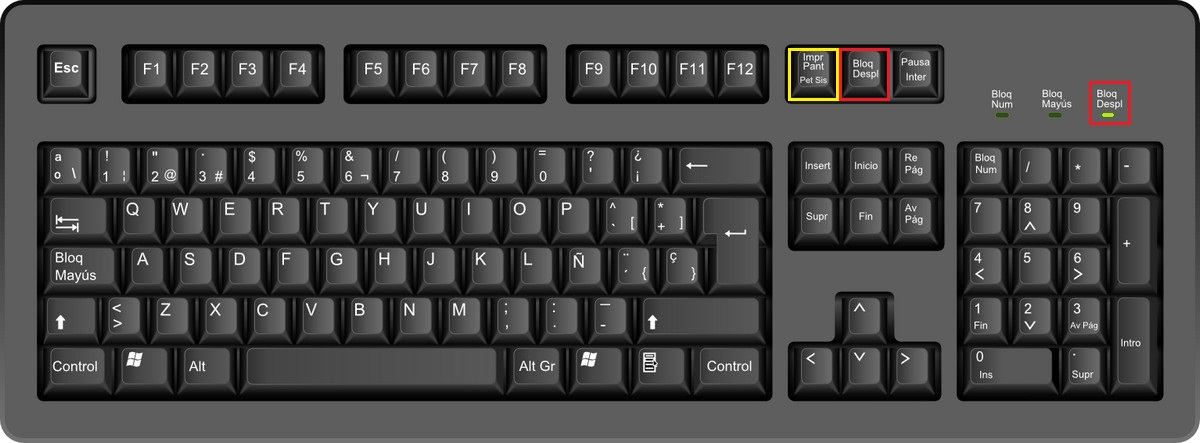
1.2.1.También la tecla "Impr Pant" tiene diversos nombres:
Nombre |
Botón |
Descripción |
Print Screen |
.jpg) |
Teclado para computadora de escritorio. |
Pmt Scm |
 |
Teclado de Laptop Dell Latitude E6400. |
Prt Sc |
 |
Teclado en Ingles de Laptop |
Impr Pant |
 |
Teclado de Laptop ACER ASPIRE ONE |
1.3. Teclado con otra configuración: En algunos teclados no basta con presionar la tecla de impresión de pantalla. Esto es debido a que el teclado ha sido configurado y se le han atribuido otras funciones a la tecla. En este caso, intenta con la combinación de teclas siguientes:
•fn + Impr Pant
•Ctrl + Impr Pant
•Shift + Impr Pant
•Alt + Impr Pant
•Alt Gr + Impr Pant
2. Continuamos abriendo el programa que trae windows llamado "Paint" y aquí pegaremos la captura de mensaje. Presionamos los botones del teclado "Control y la letra V (ctrl+v)" o damos un clic en el botón "pegar" del programa.
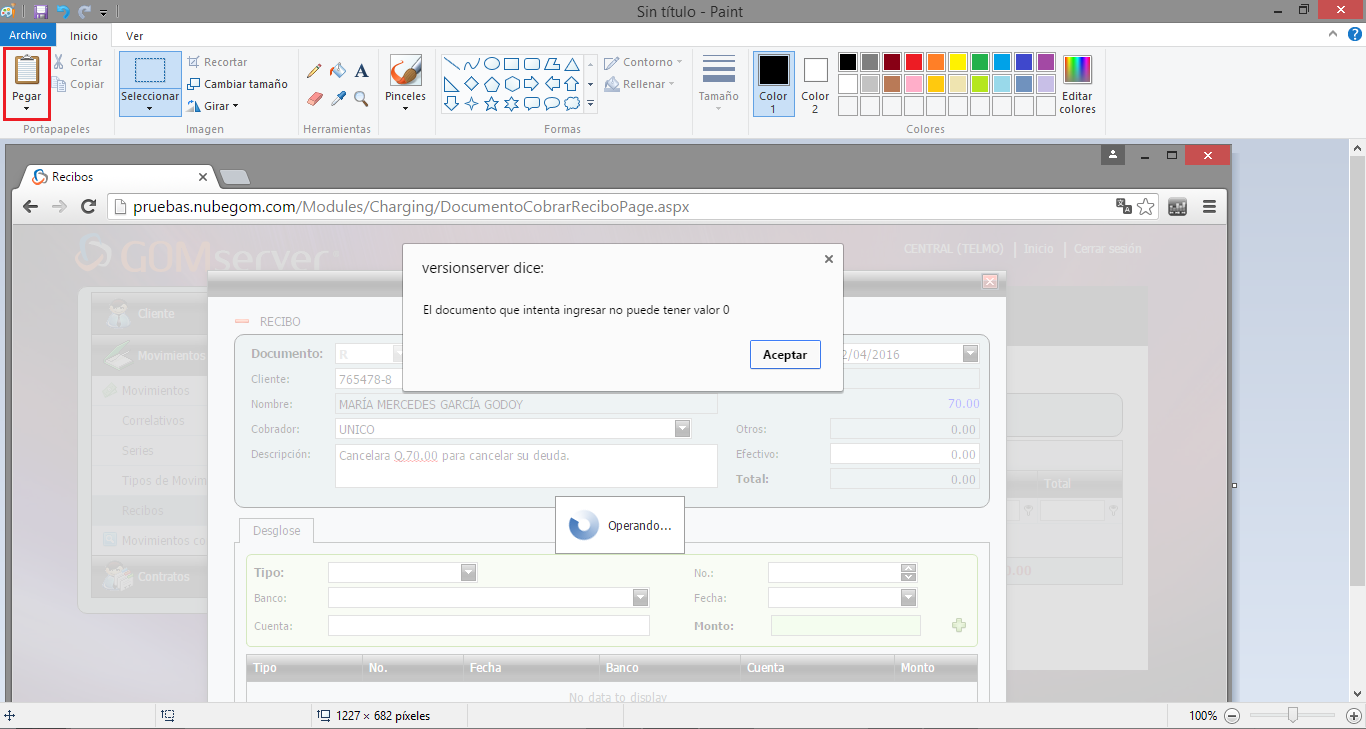
3. Guardamos la imagen para poder enviarla por correo, el mensaje que nos aparece en el sistema.
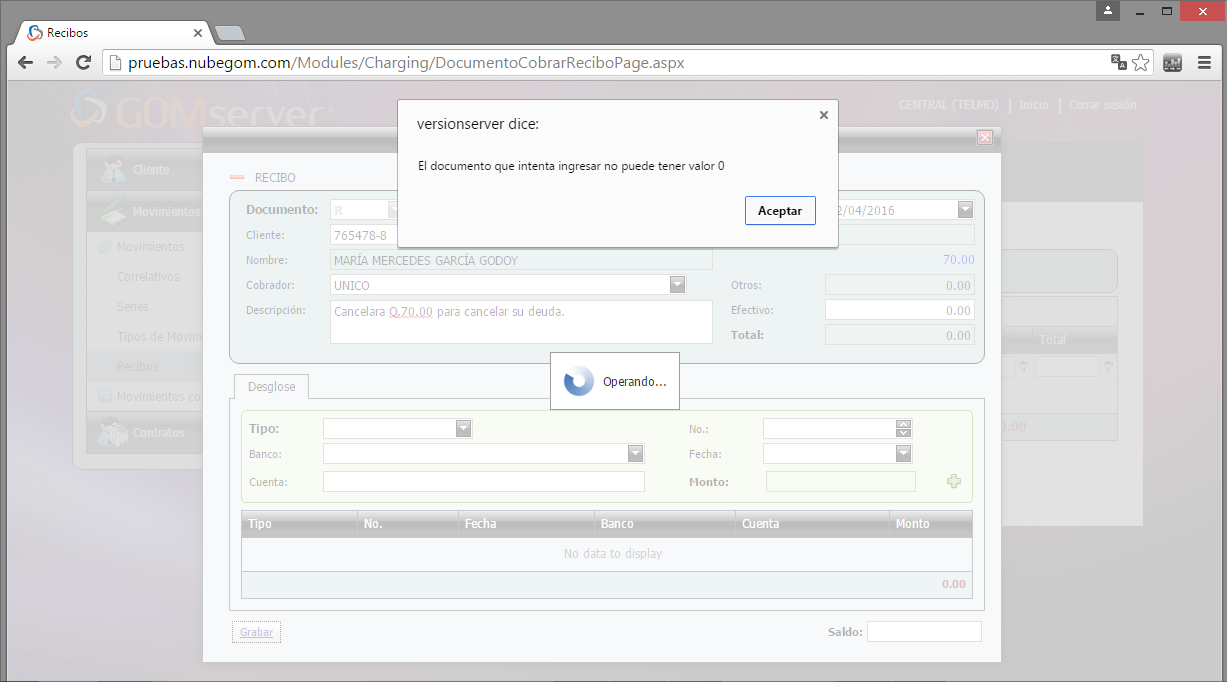
4. Así es como capturamos la imagen que contiene el mensaje que aparece en la pantalla de nuestra computadora. Para después enviarla al correo: soporte@gomsolutions.net, para poder brindarle ayuda y brindarle una solución.